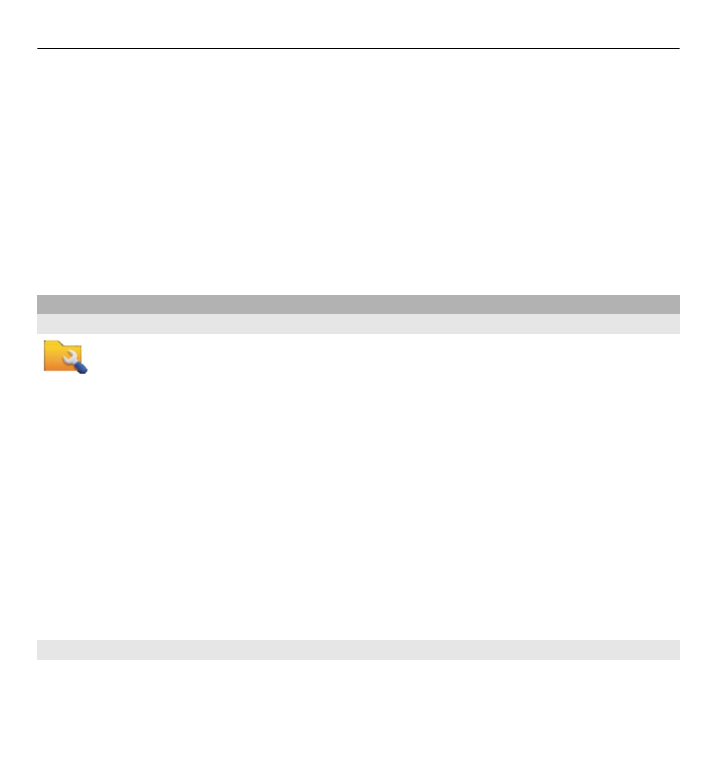
Uygulamaları yükleme
Yükleme dosyalarını uyumlu bir bilgisayardan cihazınıza aktarabilir, tarama
sırasında indirebilir veya bu dosyaları multimedya mesajı içinde, e-posta eki olarak
ya da Bluetooth bağlantısı gibi diğer bağlantı yöntemlerini kullanarak alabilirsiniz.
Diğer uygulamalar 127
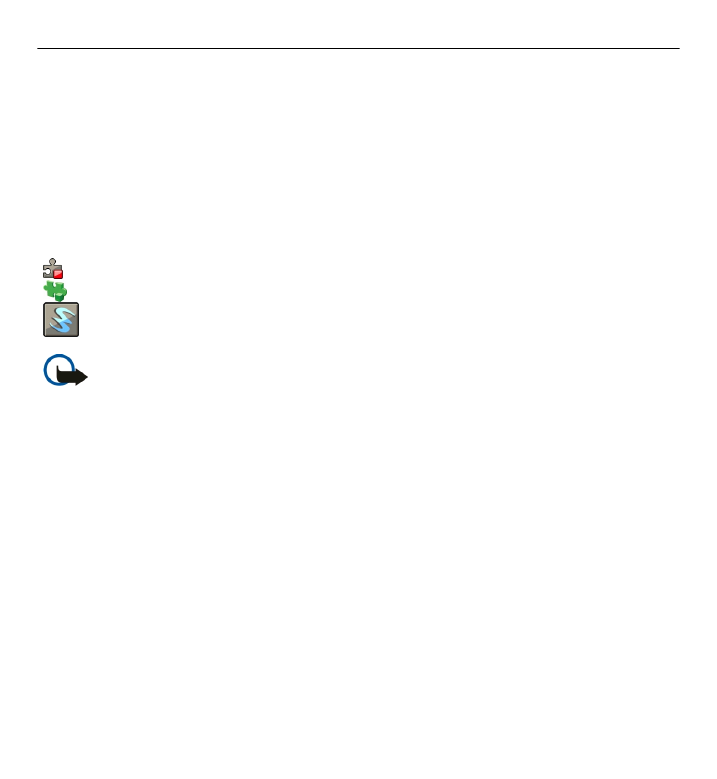
Cihazınıza uygulama yüklemek için, Nokia Ovi Suite'teki Nokia Application Installer'ı
kullanabilirsiniz.
Menü
>
Ayarlar
öğesini seçin ve
Uyg. yöneticisi
seçeneğini belirleyin.
Yükleme dosyaları Yükleme dosylr. klasöründe bulunur, yüklenmiş uygulamalar ise
Yüklü uygulamlr. klasöründe bulunur.
Simgeler aşağıdakileri belirtir:
SIS veya SISX uygulaması
Java uygulaması
Widget
Önemli: Yalnızca, Symbian Signed içeren veya Java Verified™ testini geçen
uygulamalar gibi güvenilir kaynaklardaki uygulamaları ve diğer yazılımları yükleyip
kullanın.
Bir uygulamayı yüklemeden önce aşağıdakileri kontrol edin:
•
Uygulama türüne, sürüm numarasına ve uygulamanın tedarikçisine veya
üreticisine bakın.
Seçenekler
>
Bilgileri göster
öğesini seçin.
•
Uygulamanın güvenlik sertifikası bilgilerine bakın.
Bilgiler:
>
Sertifikalar:
>
Bilgileri göster
öğesini seçin. Dijital sertifikaların kullanımını Sertifika
yönetimi'nde kontrol edin.
Mevcut bir uygulamaya yönelik bir güncelleme ya da onarım içeren bir dosya
yüklerseniz, orijinal uygulamayı geri yükleyebilmek için, orijinal yükleme dosyası
ya da kaldırılan yazılım paketinin tam yedek kopyası gerekir. Orijinal uygulamayı
geri yüklemek için, uygulamayı kaldırın ve uygulamayı orijinal yükleme
dosyasından veya yedek kopyadan tekrar yükleyin.
128 Diğer uygulamalar
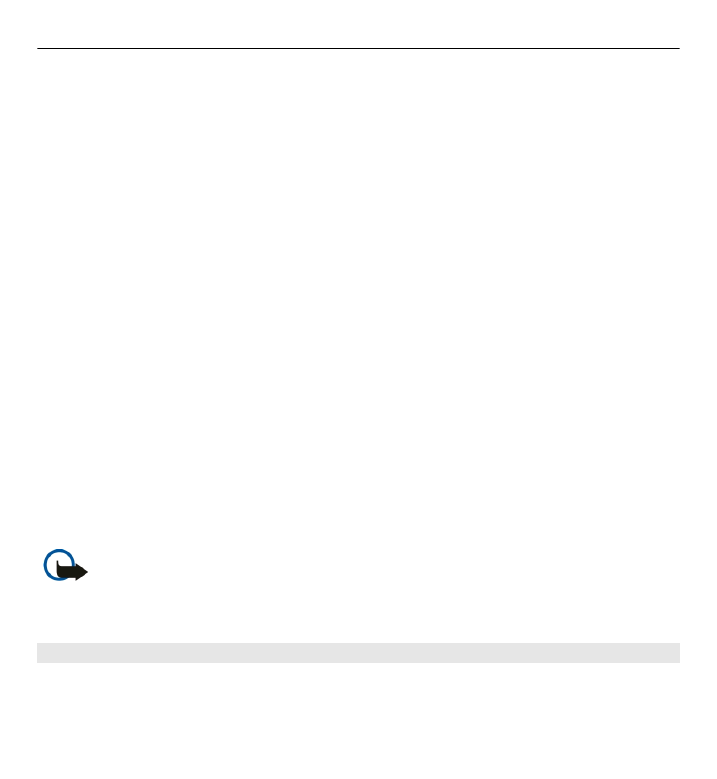
Java uygulamalarını yüklemek için JAR dosyası gerekir. Bu dosya yoksa, cihaz sizden
onu indirmenizi isteyebilir. Uygulama için tanımlanmış bir erişim noktası yoksa, bir
tane seçmeniz istenir.
Uygulama yükleme
1 Uygulama yöneticisindeki Yükleme dosylr. klasöründe yükleme dosyasını
bulun, veya bu dosyayı Dosya yöneticisi'nde ya da Mesajlar'daki Gelen
kutunuzda arayın.
2 Uygulama yöneticisi'nde, Yükleme dosylr. klasörünü, yüklemek istediğiniz
uygulamayı ve
Seçenekler
>
Yükle
öğesini seçin. Diğer uygulamalarda,
yüklemeyi başlatmak için yükleme dosyasını seçin.
Yükleme sırasında, cihaz, yükleme işleminin ilerleme durumu hakkında bilgi
verir. Dijital imzası veya sertifikası olmayan bir uygulama yüklerseniz, cihaz bir
uyarı görüntüler. Uygulamanın kaynağından ve içeriğinden eminseniz
yüklemeye devam edin.
Yüklenmiş bir uygulamayı açma
Menüde uygulamayı seçin. Uygulamanın tanımlanmış bir varsayılan klasörü yoksa,
uygulama, Uygulamalar klasöründeki Yüklü uygulamlr. klasörüne yüklenir.
Hangi yazılım paketlerinin yüklendiğini veya kaldırıldığını görme
Seçenekler
>
İşlem kaydını göster
öğesini seçin.
Önemli: Cihazınız yalnızca tek bir virüsten koruma uygulamasını
destekleyebilir. Virüsten koruma özelliğine sahip birden fazla uygulama olması,
performansı ve çalışmasını etkileyebilir veya cihazın çalışmamasına neden olabilir.